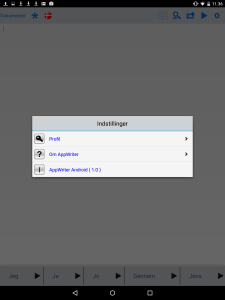Værktøjslinje
Øverst i dit dokument ligger værktøjslinjen. Forklaring på de forskellige knapper beskrives i det følgende.
Betydningsordbog
Hvis du markerer et ord og derefter trykker på betydningsordbogs-tegnet, kan du slå det markerede ord op i “Den Danske Ordbog”.

Så kommer der en side op, hvor du kan læse betydningen af det markerede ord.
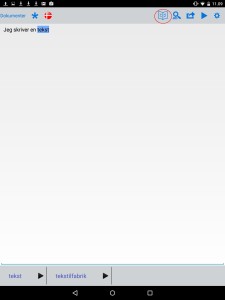
Skift sprog
Du kan nemt skifte mellem de installerede sprog ved at klikke på flaget i værktøjslinjen.
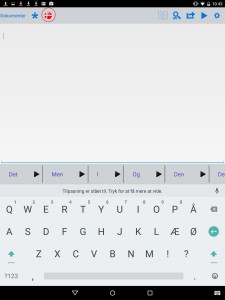
Når du klikker her, kommer nedenstående frem, hvor du kan vælge mellem de sprog du har installeret, eller installere nye sprog. Der står aktiv ud for det sprog du allerede bruger, som ud for Dansk i eksemplet nedenfor.
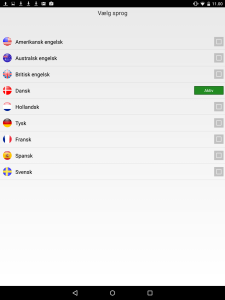
Når du skifter sprog, skifter både ordforslagene og oplæsningen til det valgte sprog.
Slå ordforslag til/fra
Ved at klikke på det ikonet markeret med rødt nedenfor, kan du slå ordforslag til og fra. Klikker du på ikonet forsvinder ordforslagsboksen, og klikker du på det igen kommer den frem. Dette kan gøres til enhver tid.
Del og udskriv
Du kan dele dit dokument på flere måder. Åbn delingsmenuen ved at klikke på ikonet markeret med rødt nedenfor.
Når du har klikket på ikonet kommer delingsmenuen frem, hvor du har følgende muligheder:
Send til Google Drev
Send e-mail
Send SMS
Gem som
Kopier til udklipsholder
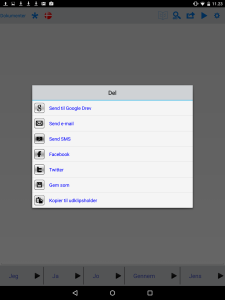
Oplæsning
Du får din tekst læst op ved at trykke på play-knappen i værktøjslinjen. Ordene markeres under oplæsningen. Hvis du kun vil have en del af teksten læst højt, skal du sætte din markør i din tekst, hvorfra du ønsker oplæsningen fra.
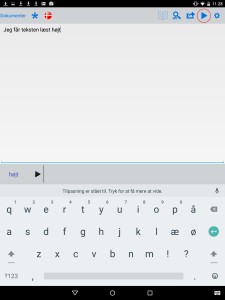
Indstillinger
Alle øvrige tilpasninger af AppWriter sker gennem din brugerprofil, som du får adgang til ved at trykke på tandhjulet – markeret med rødt nedenfor.
Når du klikker på indstillinger kan du vælge følgende muligheder:
Profil
Om AppWriter
AppWriter Android ( 1.0 )